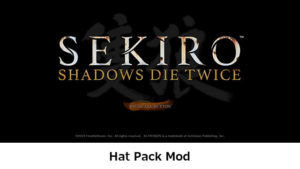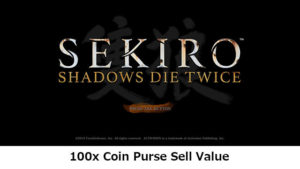PC版Sekiro: Shadows Die Twiceのトラブルシューティングガイドを紹介します。
このトラブルシューティングガイドは下記のSteamのスレッドに掲載されていたものを訳して、多少の補足をしたものです。
https://steamcommunity.com/app/814380/discussions/0/1850323802576197652/
PC版の場合は他の人と環境が全く同じということがほぼないので不具合の対策は大変ですが、とても参考になると思います。
目次
1. システム要件について
プレイ環境が以下のシステムの最低要件を満たしているかどうか確認してください。
- OS: Windows 7 64-bit | Windows 8 64-bit | Windows 10 64-bit
- プロセッサー: Intel Core i3-2100 | AMD FX-6300
- メモリー: 4 GB RAM
- グラフィック: NVIDIA GeForce GTX 760 | AMD Radeon HD 7950
DirectX: Version 11 - ネットワーク: ブロードバンドインターネット接続
- ストレージ: 25 GB 利用可能
- サウンドカード: DirectX 11 Compatible
2. 低フレームレート(fps)について
- グラフィックカードのドライバを更新する(グラフィックカードのドライバは環境によっては最新版が最善とは限らないので注意してください)。
- Windowsを更新する。
- GeForce ExperienceやIntel Turbo Boost Maxの最適化をオフにする。
- マルチモニター環境の場合、2台目以降のモニター(特にHDRをサポートしていないもの)の電源を切る。
- Dynamic Super Resolution(DSR)をオフまたは低く設定する(Nvidiaコントロールパネルの「3D設定」 〉「3D設定の管理」にある「グローバル設定」に項目があります)。
- ゲーム内の「グラフィック設定」の「品質設定」(または「詳細設定」)を調整する。
3. コントローラーが反応しない場合について
- Xboxのコントローラー(360/One)に関しては、マイクロソフトの下記のページなどを参考にしてセットアップを行う。
https://support.xbox.com/ja-JP/xbox-on-windows/accessories/xbox-controller-for-windows-setup
https://support.xbox.com/ja-JP/xbox-on-windows/accessories/connect-xbox-one-controller-to-pc - コントローラーのドライバの更新の確認する(Xboxのコントローラーに関しては上記のページにドライバの更新方法も載っています)。
- ワイヤレスのコントローラーを使用している場合は、Bluetoothが有効になっていることを確認し、それらのドライバを更新の確認を行う。
- Steamにコントローラーが検出されているか確認する(Steamの右上にある「Big Pictureモード」をクリックしてBig Pictureモードを起動後、ギアのアイコンをクリックして「設定」のページに移動して、「コントローラ」の「コントローラの設定」をクリック、「検出されたコントローラ」に使用しているコントローラーが検出されているか確認する)。
- 上記以外のトラブルについては、下記を参照(英語のサイトです)。
https://support.activision.com/articles/en_US/FAQ/Using-Controllers-to-Play-Sekiro-Shadows-Die-Twice-on-PC
4. ゲーム起動時のクラッシュ及びブラックスクリーンについて
- グラフィックカードのドライバを更新する(グラフィックカードのドライバは環境によっては最新版が最善とは限らないので注意してください)。
- Windowsを更新する。
- ゲームファイルの整合性を確認を行い、不足しているファイルがないかどうか確認する(Steamの「ライブラリ」のゲームリストにある「Sekiro: Shadows Die Twice」上で右クリックしてメニューを表示させ「プロパティ」を開きます。「ローカルファイル」というタブに「ゲームファイルの整合性を確認」という項目があります)。
- GeForce ExperienceやIntel Turbo Boost Maxの最適化をオフにする。
- アンチウイルスソフトでSekiroを例外にする。
- アンチウイルスソフトを一度アンインストールして、Sekiroが起動するかテストを行う。これで起動するようなら再度アンチウイルスソフトをインストールする。
- Steamを管理者モードで起動する。
- クリーンブートを行う。
- ゲームのアンインストールと再インストールを行う。
5. ゲーム中のクラッシュとフリーズについて
- グラフィックカードのドライバを更新する(グラフィックカードのドライバは環境によっては最新版が最善とは限らないので注意してください)。
- Windowsを更新する。
- ゲームファイルの整合性を確認を行い、不足しているファイルがないかどうか確認する(Steamの「ライブラリ」のゲームリストにある「Sekiro: Shadows Die Twice」上で右クリックしてメニューを表示させ「プロパティ」を開きます。「ローカルファイル」というタブに「ゲームファイルの整合性を確認」という項目があります)。
- グラフィックカードのドライバを以前のものへ戻す(理由は「グラフィックカードのドライバを更新する」で書いたものと同じです)。
- GeForce ExperienceやIntel Turbo Boost Maxの最適化をオフにする。
- ゲーム内のグラフィック設定を下げて、もしオーバークロックしている場合はオフにする。
- CPUの利用率、RAMの使用率を確認。
- ウィンドウモードまたはフルスクリーンモードに変更してみる。
- Steamを管理者モードで起動する。
- クリーンブートを行う。
- 「ダウンロードキャッシュをクリアする」を行い、Steamを再起動する(「ダウンロードキャッシュをクリアする」は、Steamの左上にある「Steam」 〉「設定」 〉「ダウンロード」と進んだ下の方にあります。)
- ゲームのアンインストールと再インストールを行う。
既知の不具合については下記を参照してください(英語のサイトです)。
https://support.activision.com/articles/en_US/FAQ/Known-Issues-in-Sekiro-Shadows-Die-Twice